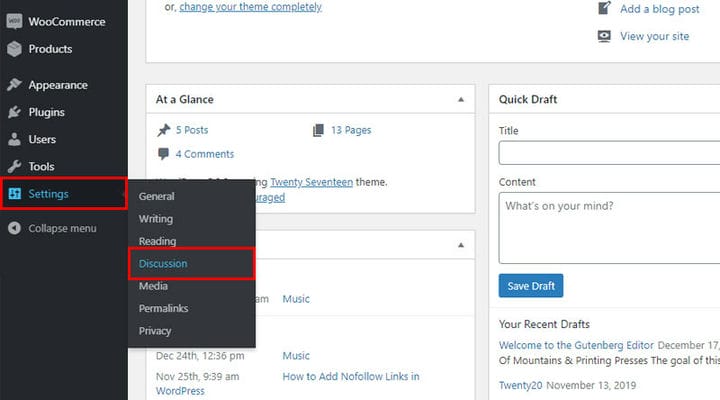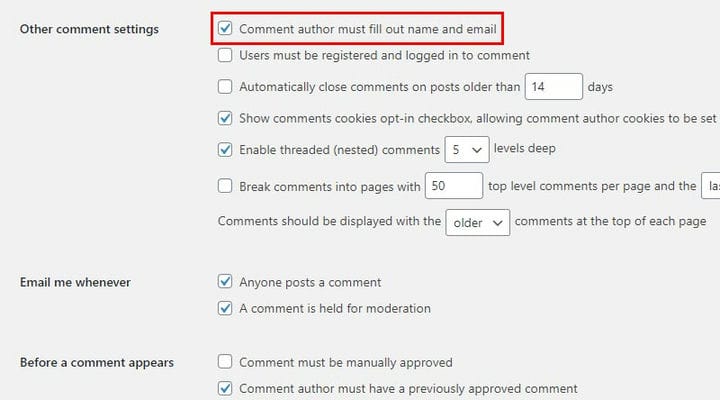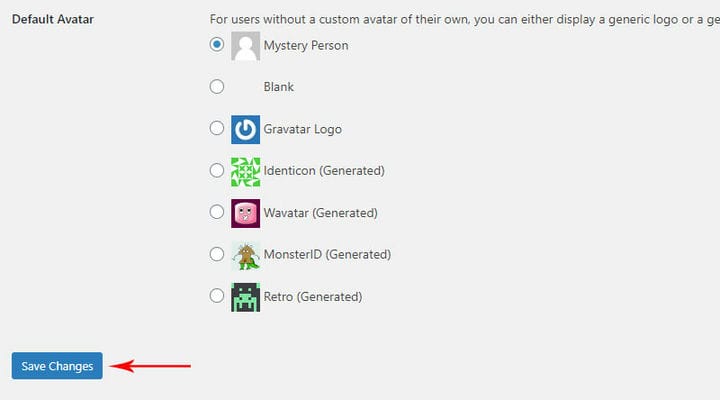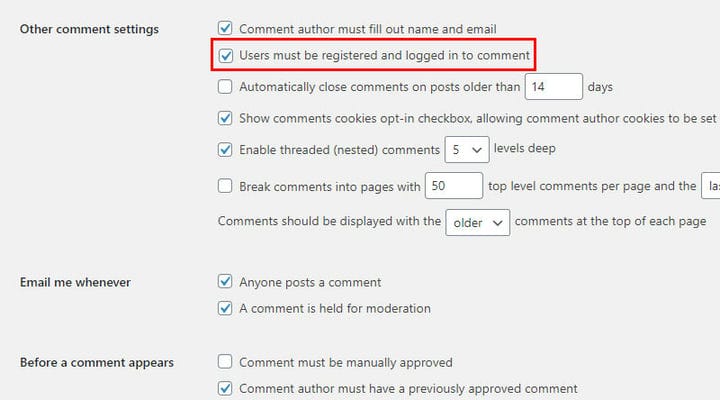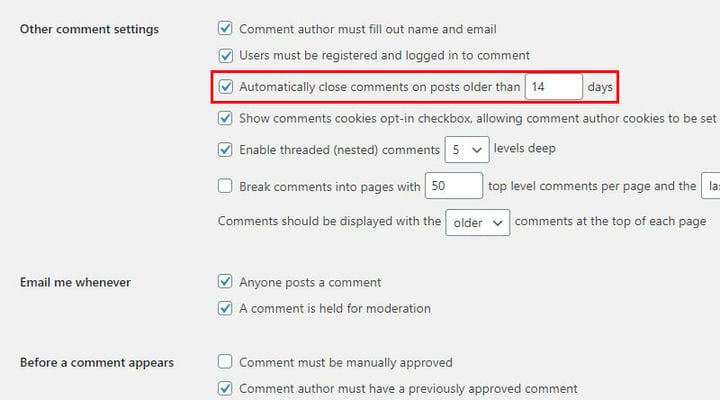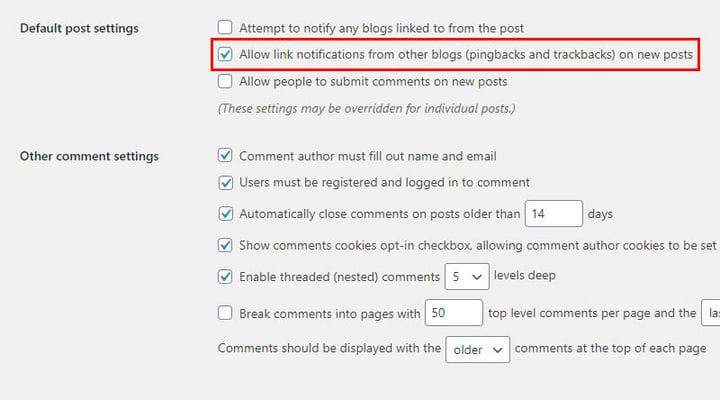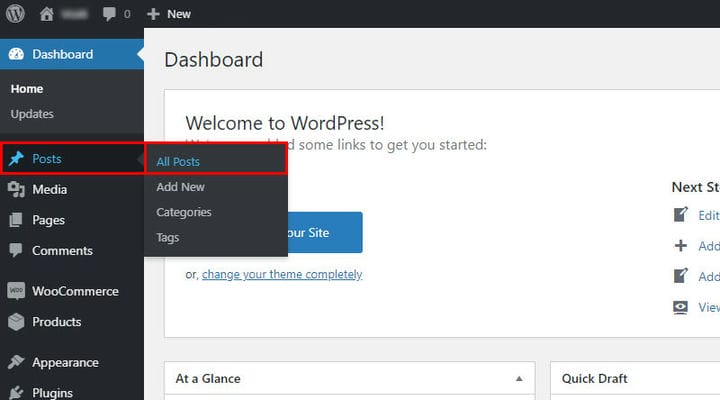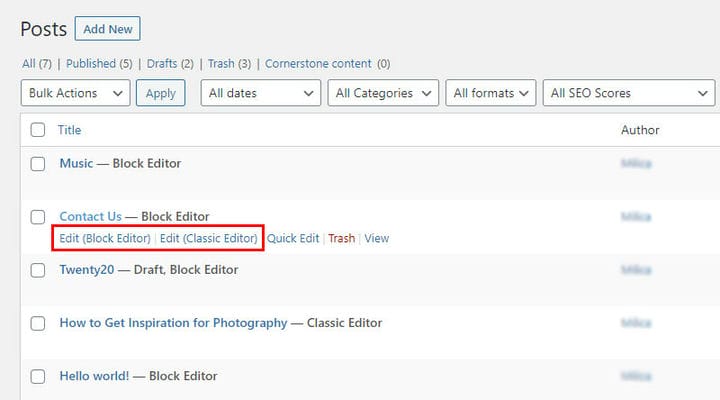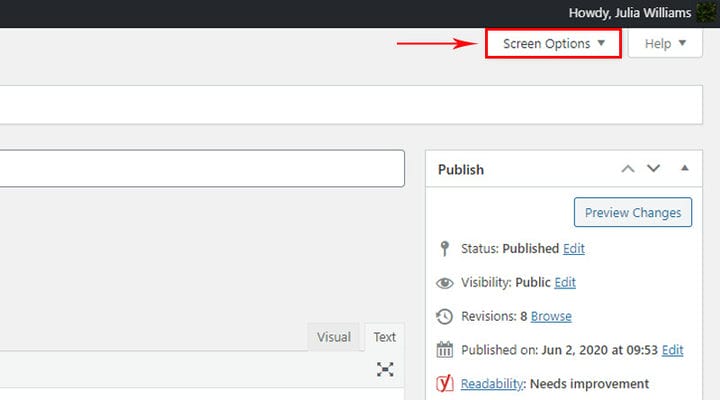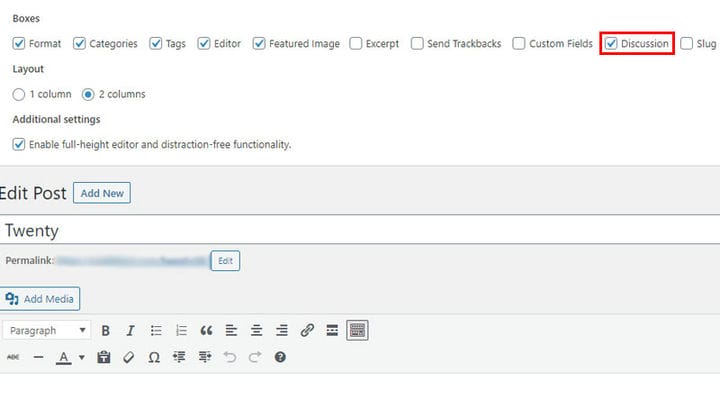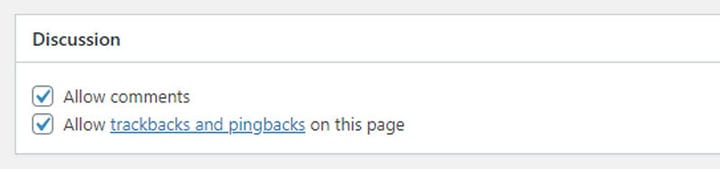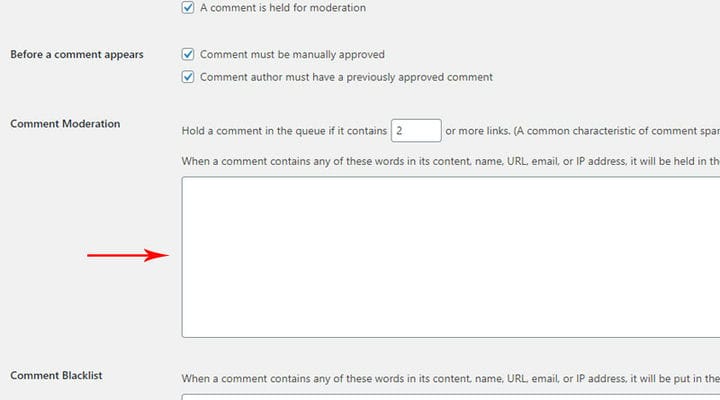Jak zatrzymać komentarze spamu WordPress na swojej stronie?
Podczas prowadzenia bloga interakcja z czytelnikami jest równie ważna, jak właściwa strategia powstrzymywania komentarzy spamowych WordPress. Wtyczki to prawdopodobnie pierwsza metoda, która przychodzi ci do głowy jako potężny sposób na kontrolowanie spamu w komentarzach. Ale to tylko jedna opcja. Dzięki praktycznym, łatwym w użyciu funkcjom WordPressa i funkcjonalnościom antyspamowym istnieje wiele możliwości, które pomogą Ci uruchomić stronę wolną od spamu. Inną opcją, która przychodzi nam do głowy, jest zaprzestanie wyświetlania sekcji komentarzy w Twojej witrynie. Oznacza to, że użytkownicy nie mogą w ogóle zostawiać komentarzy.
Więc nie martw się więcej i użyj tych prostych sztuczek, aby trzymać komentarze spamowe z dala od postów na blogu bez instalowania wtyczki.
Wyłącz anonimowe komentarze
Po opublikowaniu posta opinie, które otrzymasz w komentarzach na swoim blogu, mogą mieć dla Ciebie szczególne znaczenie. Ale czasami spamerzy mogą zepsuć magię i przyprawić Cię o prawdziwy ból głowy. Rozwiązanie? Wymagaj od komentatorów podania imienia i nazwiska oraz adresu e-mail podczas zostawiania komentarza. Prawdziwi fani Twojego bloga nie będą mieli nic przeciwko wypełnieniu tych informacji, ponieważ chcą prawdziwej interakcji z Tobą, co nie ma miejsca w przypadku leniwych spamerów. Przejdź więc do Ustawień i poszukaj opcji Dyskusja.
Znajdź pole dyskusji i kliknij je. Teraz wybierz pole, które oznacza, że autor komentarza musi wypełnić imię i adres e-mail.
Przewiń w dół i zapisz zmiany. Jesteś teraz o krok bliżej witryny wolnej od spamu.
Zezwalaj na komentarze tylko od zarejestrowanych użytkowników
Innym skutecznym sposobem zapobiegania komentarzom spamowym w witrynie jest wymaganie od użytkowników zalogowania się przed dodaniem komentarza. Ta metoda może również zmniejszyć liczbę prawdziwych komentarzy, ale nadal jest potężną bronią przeciwko automatycznym skryptom spamowym. Więc dlaczego nie spróbujesz? Przejdź do Ustawień i znajdź pole Dyskusja.
Zaznacz to pole i zobowiąż użytkowników do rejestracji lub logowania, jeśli chcą zostawić komentarz.
Przewiń w dół i zapisz zmiany.
Wyłącz komentarze w starszych postach
Prowadzisz bloga już od jakiegoś czasu i z biegiem czasu pojawia się coraz więcej komentarzy spamowych pod twoimi starszymi postami. Co z tym zrobić? Po prostu zamknij komentarze do postów starszych niż 90 dni. Jest to idealna opcja dla postów, które dobrze sobie radzą i mają dobry ranking strony, ponieważ mogą być idealnym celem dla spamerów. Przejdź do Ustawień i znajdź dyskusję.
Wybierz liczbę dni, po których komentowanie zostanie wyłączone i zaznacz to pole.
Na koniec przewiń w dół i zapisz zmiany. Ciesz się swoim wolnym od spamu blogiem!
Całkowicie wyłącz komentarze
Jest to jeden z najłatwiejszych sposobów radzenia sobie z komentarzami spamu WordPress. Jeśli Twój blog nie opiera się na komentarzach lub nie chcesz ich umieszczać na swojej stronie, po prostu całkowicie wyłącz komentarze.
Odznacz opcję „Zezwalaj innym na publikowanie komentarzy do nowych artykułów", która znajduje się w Ustawienia > Dyskusja.
Po zakończeniu przewiń w dół i zapisz zmiany, aby cieszyć się witryną bez komentarzy spamowych.
Wyłącz Trackbacki
Trackbacki stanowią dużą część spamu w komentarzach, więc czasami konieczne jest wyłączenie trackbacków na swoim blogu lub w pojedynczym poście. Odwiedź Ustawienia i kliknij Dyskusja.
Usuń zaznaczenie tego pola. Spowoduje to wyłączenie śledzenia w całej witrynie.
Przewiń w dół i zapisz zmiany.
Możesz także włączać/wyłączać komentarze i trackbacki w każdym poście z osobna. Najpierw przejdź do swoich postów.
Wybierz post, dla którego chcesz zmienić ustawienia i kliknij Edytuj.
Teraz kliknij kartę Opcje ekranu.
Następnie zaznacz pole Dyskusje.
Tutaj możesz wybrać, czy chcesz zezwolić na komentarze, czy zezwolić na trackbacki i pingbacki. Zaktualizuj wpis i zapisz zmiany.
Ręcznie zatwierdzaj każdy komentarz
Jeśli Twój blog z jakiegoś powodu otrzymuje tylko kilka komentarzy, ta metoda zatrzymywania komentarzy spamowych WordPress może być właściwym wyborem. Administrator musi zatwierdzić komentarz, zanim pojawi się on na blogu. Proste.
Po przejściu do Ustawień i kliknięciu Dyskusja zaznacz to pole.
Przewiń w dół i zapisz zmiany.
Dodaj określone słowa, adresy URL i adresy IP, aby zatrzymać komentarze do moderacji
Innym skutecznym sposobem na powstrzymanie komentarzy spamowych WordPress jest zbudowanie listy słów, nazw, adresów URL, adresów IP itp., które będą przechowywane do moderacji, jeśli zostaną zauważone w komentarzu. Wszystkie powyższe opcje można znaleźć na pulpicie nawigacyjnym w obszarze Ustawienia> Dyskusja.
W tym polu wpisz słowa, adresy URL, adresy IP. Komentarze zawierające te elementy będą przeznaczone do moderacji.
Na koniec przewiń w dół i zapisz zmiany.
Użyj wtyczek Wtyczki spamu do komentarzy
Jeśli żadna z tych opcji nie działa dla Ciebie, spróbuj użyć wtyczek do spamu komentarzy WordPress. Większość z nich jest całkowicie darmowa i łatwa w użyciu. Znajdź ten, który działa dla Ciebie i podziel się swoją wiedzą na temat blokowania komentarzy spamowych WordPress z innymi!